建行信用卡签约流程
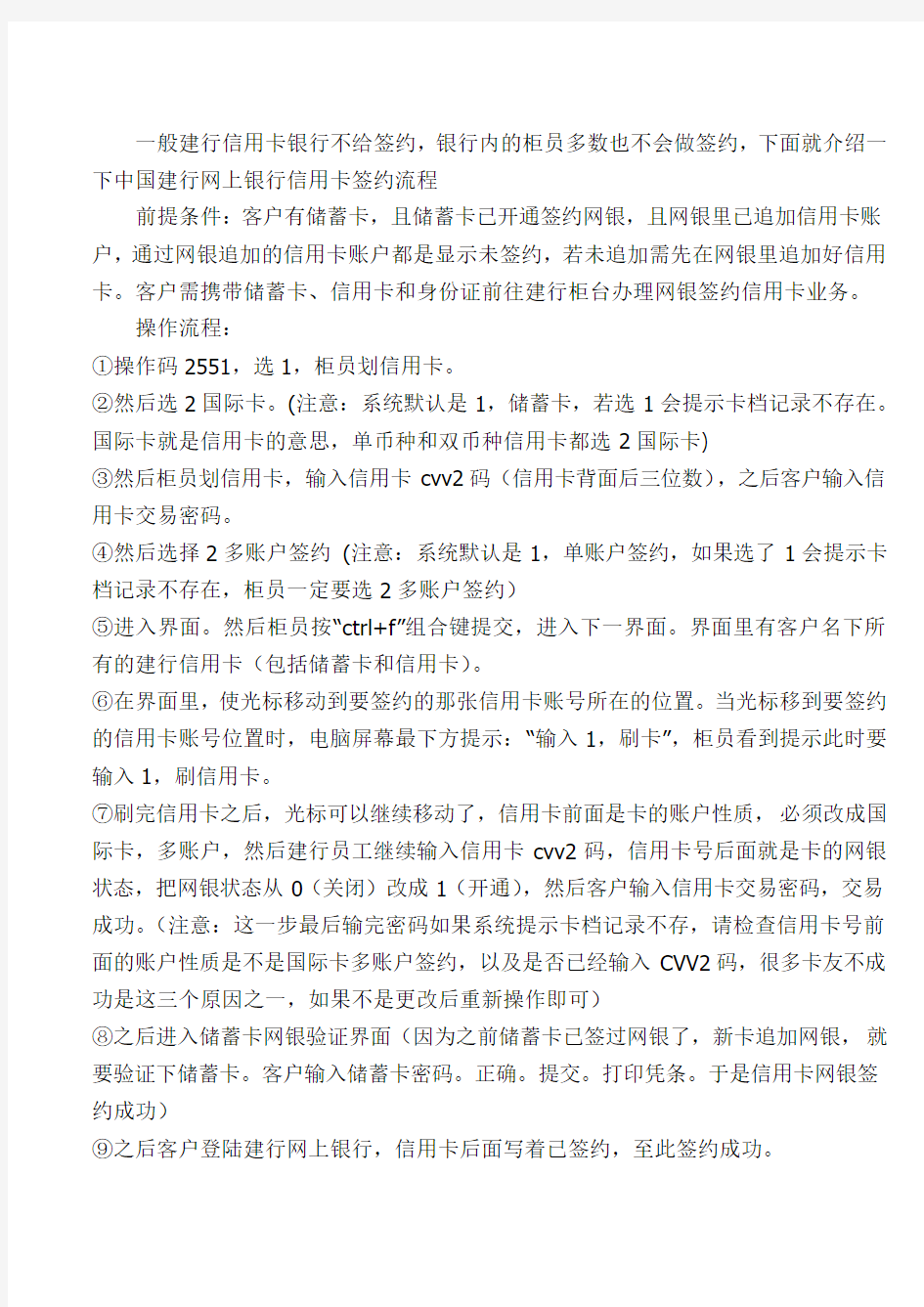
一般建行信用卡银行不给签约,银行内的柜员多数也不会做签约,下面就介绍一下中国建行网上银行信用卡签约流程
前提条件:客户有储蓄卡,且储蓄卡已开通签约网银,且网银里已追加信用卡账户,通过网银追加的信用卡账户都是显示未签约,若未追加需先在网银里追加好信用卡。客户需携带储蓄卡、信用卡和身份证前往建行柜台办理网银签约信用卡业务。
操作流程:
①操作码2551,选1,柜员划信用卡。
②然后选2国际卡。(注意:系统默认是1,储蓄卡,若选1会提示卡档记录不存在。国际卡就是信用卡的意思,单币种和双币种信用卡都选2国际卡)
③然后柜员划信用卡,输入信用卡cvv2码(信用卡背面后三位数),之后客户输入信用卡交易密码。
④然后选择2多账户签约(注意:系统默认是1,单账户签约,如果选了1会提示卡档记录不存在,柜员一定要选2多账户签约)
⑤进入界面。然后柜员按“ctrl+f”组合键提交,进入下一界面。界面里有客户名下所有的建行信用卡(包括储蓄卡和信用卡)。
⑥在界面里,使光标移动到要签约的那张信用卡账号所在的位置。当光标移到要签约的信用卡账号位置时,电脑屏幕最下方提示:“输入1,刷卡”,柜员看到提示此时要输入1,刷信用卡。
⑦刷完信用卡之后,光标可以继续移动了,信用卡前面是卡的账户性质,必须改成国际卡,多账户,然后建行员工继续输入信用卡cvv2码,信用卡号后面就是卡的网银状态,把网银状态从0(关闭)改成1(开通),然后客户输入信用卡交易密码,交易成功。(注意:这一步最后输完密码如果系统提示卡档记录不存,请检查信用卡号前面的账户性质是不是国际卡多账户签约,以及是否已经输入CVV2码,很多卡友不成功是这三个原因之一,如果不是更改后重新操作即可)
⑧之后进入储蓄卡网银验证界面(因为之前储蓄卡已签过网银了,新卡追加网银,就要验证下储蓄卡。客户输入储蓄卡密码。正确。提交。打印凭条。于是信用卡网银签约成功)
⑨之后客户登陆建行网上银行,信用卡后面写着已签约,至此签约成功。
中国建设银行简版企业网银操作手册
简版企业网上银行客户操作手册 一、申请开通步骤 步骤1:企业客户持营业执照(组织代码证)原件、单位介绍信、经办人身份证件;到账户开户网点签订“简版网上银行客户服务协议”、“企业客户服务申请表”。 步骤2:银行柜员审核客户提交信息的真实性,包括核对银行预留印鉴确认无误办理签约手续。 步骤3:客户次日登录建行主页,点击“登录网上银行”。(以下红色框表示点击进入,绿色框表示需要输入相关内容。下同!)进入以下页面,显示如图所示: 在证书下载中选择“简版企业银行证书”,点击下载,页面显示如图所示: 客户号是指银行打印的“网上银行客户签约认证书”上的,证书下载密码为客户号“#”前面六位数字(如客户号R002#3K,下载密码为350002),附加码照抄,即可点击“下一步”确定进行下载,相关画面如下: 下载证书前必须选定证书存储的介质和证书设置的方式。选择证书存储介质一般默认本机硬盘,设置方式可选择“私钥不可导出”或“私钥可导出”,在选择了“私钥不可导出”后,以后简版企业证书只能在存放在的本台PC上使用,不可以在其他PC上使用,重装系统,也会导致证书的丢失。若需要备份证书,或者需要在2台以上的电脑上使用网上银行,则证书设置必须选择“私钥可导出”。 同时在下载后,必须要记录下CN证书号、登录密码,并注意保密。最后点击“完成”完成整个证书下载操作。 证书下载方法:打开IE——工具——Internet选项——证书——选中需要导出的证书——然后根据提示,将证书导出到指定位置。 步骤4:登录使用方法 进入,选择“网上银行服务”后,点击简版企业银行登录,进入以下页面:选择证书号后,页面显示如下: 在“客户识别号”及“登陆密码”处输入相应内容,点击“登陆”,进入欢迎界面: 该欢迎界面左首边将列举您登陆网上银行简版的次数、上次登陆的时间和本次登陆的IP地址,提供你核对参考。同时右首边的“建行公告”将提醒您需要关注内容。确认无误后点击“确认”进入主菜单画面。 账户信息查询 查询名下所有签约网上银行的账户余额及账户交易明细的客户,账户包含了已签约的客户名下所有币种的活期账户,包括人民币和外币。 点击“账户信息查询”,页面会显示可查询的账户清单,可以查询账户的余额以及交易明细。账户余额查询 进入“账户信息查询”菜单后,系统缺省进入的是“账户余额查询”,页面上部可根据“户名”、“账号”或“类别”输入模糊信息进行查找客户名下的账户,并予以显示。 在账户名称前的小方框内打勾,选中要查询余额的账户。点击显示框下的“余额查询”,就可进入“账户余额查询结果”,显示账户余额、币种、按币种分类的多账户合计余额等信息,并可进一步选择“打印当前页”、“下载当前页”或“返回”。 “下载当前页”中提供客户两中下载方式,客户可选择“TXT文本”下载或“EXCEL文件”下载,在相应方式前小方框中打勾选定即可。 系统自动弹出名为“文件下载”的对话框,只需要选择点击“保存”并选择目标目录后,即
中国建设银行网银签约流程
关于中国建设银行网银签约服务上线的通知中国建设银行现已成功上线“E商贸通”网银签约、变更、解约服务功能,各授权服务机构可在营销客户时推介交易商选择网银在线签约服务(网银签约无需填写纸质三方协议与“E商贸通”业务申请表),做好交易商的签约服务工作。 注:交易商在办理建行网银签约操作中,当出现选择“实时清算”和“日终清算”选项时,一定要选择“日终清算”否则将导致签约后的清算及出入金失败。 1、网银在线签约流程 (1)登录个人网上银行,选择“缴费支付”—“E商贸通”—“在线签约”,进入商户列表页面; (2)选择已申请席位的商户,点击“下一步”; (3)输入席位号、席位属性,选择指定交易账户,阅读并同意《中国建设银行股份有限公司E商贸通业务客户服务协议》,点击“下一步”; (4)核对签约信息无误后,点击“确认”提交。 (5)验证网银盾密码,完成签约 2、网银在线修改信息 客户可以修改交易商自有资金账户、联系人姓名、联系人地址、联系人手机号码。修改后,席位不变。 操作流程 1.登录个人网上银行,选择“缴费支付”—“E商贸通”—“我的席位”。 2.选择要修改的席位,点击“修改信息”按钮,修改席位信息; 3.验证网银盾密码,完成信息修改。 3、网银在线解约 通过个人网银在线删除席位并注销对应的“E商贸通”服务。只有当您完成席位的所有交易,且席位账户余额为零时,才能删除该席位。席位删除后,对应的E 商贸通服务将在建行注销。 操作流程 1.登录个人网上银行,选择“缴费支付”—“E商贸通”—“我的席位”; 2.选择要删除的席位,点击“删除席位”; 3.确认删除席位信息,点击“确认”; 4.验证网银盾密码,完成席位删除。
中国建设银行企业网上银行报销流程
中国建设银行企业网上银行报销流程为了进一步提高工作效率,方便广大师生随时办理借款、报销业务,加快财务报销、资金结算速度,缓解现金紧张的矛盾,计财处与建行协商,开通了建行网上银行业务。 目前,网上银行适用下列业务范围: 1、借差旅费、现金报销(将报销款项转入个人建行卡或存折上) 2、批量代发(代扣)业务(将按部门集中发放的补助、津贴、课酬、临时工资等批量转入个人建行卡或存折上) 3、网上对外转帐业务(将报销款项直接转入对方单位帐户中) 4、单位帐户信息查询、网上对账(计财处结算中心适用) 一、凡是个人报销现金或借款,都可以通过提供本人的建行卡卡号或存折号,由财务人员通过建行网上银行系统将所报销(或所借)款项转入个人的建行卡或存折上,实现即时到账。同时建行短信金融服务会提示您帐户上新增资金金额及帐户余额。经办人需要预留联系电话,以便核对信息。具体报销流程如下: 1
二、部门集中发放补助、津贴、课酬、奖金、临时工资等,可以由各部门按“建行批量代发EXCEL表格模板”的格式提供发放人员信息(纸质及电子表格),计财处会计审核后,通过网上银行的批量代发业务,直接将所发放款项从单位存款帐户转入个人的建行卡或存折中,实现当日到账。同时建行短信金融服务会提示您帐户上新增资金金额以及帐户余额。如有不成功的,会计将与经办人联系(需要经办人预留联系电话),核对信息后,再次发放。具体报销流程如下: 附件1:银行批量代发电子模板(必须按要求填报以下六列内容) 纸质批量发放明细表,作为报销凭证,需要完整体现批量发放的 2
应发、扣税和实发数以及负责人、经办人签字等,经办人联系电话必须填写,以便通知发放未成功人员重新核对信息。纸质明细格式如下:附件2:部门发放奖金(补助、津贴等)明细表 单位:(盖章) 三、对公的网上转账业务,与原有的同城、异地结算报销流程基本相同,只是不用再开具转账支票或电汇单,直接通过网上银行将所报销款项转入对方收款单位帐户中。如有退票,会计将与经办人联系(需要经办人预留联系电话),核对收款单位帐户信息后,再次转账。具体报销流程如下:
建行网银操作流程 第一步:流程设置
中国建设银行 网上银行企业业务系统客户操作手册
一.电脑安装“建设银行USB key证书用户工具”: 多种途径获取安装软件:光盘、建设银行网站下载、U盘等;现选择光盘安装示范:(需要使用的电脑必须安装) 1.放入光盘、启动光驱:点击“企业网银客户” 2.点击“典型安装”: 3.点击“完成”: 4.点击“安装签名通控件”:
5.点击“下一步”、选择“任何人”点击“下一步”、再次点击“下一步”、 点击“关闭”。 完成“建设银行USB key证书用户工具”安装,屏幕右下角显示:“建行标志及USBkey用户工具”;如果电脑开机后没有显示此标志,请在左下角“开始”菜单“程序”栏,点击“建设银行无驱USBkey(握奇)”启动该软件。 二.网上银行高级版新签约客户首次登录设置: 主管登录设置操作员信息: 1.插上主管USBkey(所有USBkey序列号最小号码的USBkey是主管USBkey) 2.登录网址:https://https://www.wendangku.net/doc/0d4768607.html,;选择正确证书、输入USBkey口令:*** ***;(证书是否正确在“建设银行USB key证书用户工具”查看,每个操作员的证书编号都不一样) 3.输入“客户识别号”、“操作员代码”、“登录密码”;输完相关信息点击“登 录”;(客户识别号注意大写字母、主管操作员代码是999999,初始登录密码是999999)
4.点击“确认”; 5.设置操作员角色:点击“管理设置”→“操作员管理”→“新增操作员” 6.输入操作员相关信息: →选择卡号(USBkey序列号) →操作员代码(6位数,例如:制单员为111111;复核员为222222等等)
建行企业对公高级版网银使用说明
对公高级版网上银行使用说明 客户您好:欢迎您使用建行企业网银,在您第一次使用建行企业客户网上银行时,需要进行一些设置,设置步骤如下: 一、主管卡的使用和设置(主管卡为号码最小的U盘,另外两个为操作员卡) 1、插入ukey,等待自动安装驱动程序(内含驱动,如不能自动安装驱动,走第 2步),同时安装最新签名通。 2、登陆,左上角点击下载,下载握奇管理工具和企业客户签名通,成功安装后 任务栏右下角将显示建行小标志。 3、验证Ukey,系统提示输入网银盾口令(建议输),如未出现提示,请重新插 入Ukey,如更改请牢记密码,否则会导致U盘锁死无法使用。 4、插入U盘(根据我行签约单据—证书载体信息表主管卡),登陆,选择数字 证书,为E*******(请注意不要删除证书,删除后会导致无法使用网上银行)5、根据屏幕提示输入: a.客户识别号::R0******#0*(在回单中可以看到,注意字母大写) b.主管卡操作员代码默认为999999 c.登录密码、操作密码默认为999999 6、登陆成功,显示欢迎页面(如显示未安装签名通,按第2步下载签名通) 7、使用主管卡对操作员进行设置
a.选择管理设置→操作员管理→新增操作员 b.选择设置的操作员卡号,操作员代码为卡号后6位(也可以自己设置其他 数字),输入姓名,设置登录密码和交易密码,设置查询转帐公积金权限,选择全部账号(建议小号选择制单,大号选择复核)。设完复核后,设置转账流程(即主管审批的额度:如设为50000,即50000以上需要主管审批方能汇出,50000以下不需要) c.输入主管交易密码,默认为999999 d.使用同样的方法设置第二个操作员 二、使用 1.查询余额步骤: a.点击单位名称前的方框(方框中打勾) b.点击“余额查询”工作条即可查询当前余额 2.查询交易明细步骤: a.点击单位名称前的方框(方框中打勾) b.点击账号 c.输入需要查询的时间段,点击确认即可查询交易明细。 3.对外付款 a.退出主管卡登陆页面,改用制单操作员卡登陆(更改Ukey时请注意要关 闭全部浏览器,,如两个操作员卡均设置为制单_复核员则可随便使用一张操作员卡,但如果角色有分工,则必须使用制单员先进行制单) b.制单:选择自由制单页面输入对方单位名称、账号、金额、用途、网点
签约流程及技巧
签约流程及技巧 一、签约的重要性 签约对公司来讲是展示公司形象和服务的一个重要窗口,签约的快慢直接关系到工程的进度和公司的下一步发展以及每位的切身利益。 签约对销售人员来讲是一次与客户深入沟通交流的机会,处理好客户会为我们进行良好的口碑宣传,介绍新客户。 同时,签约对客户来说是一件非常重要的大事,客户往往比较小心谨慎。 签约涉及的面比较广,对我们每一个人都是一种考验。所以,要求销售部、财务部、后勤处等各部门每位工作人员都要认真对待,作好准备工作,并提供礼貌、热情、周到的服务。 希望通过我们的优质服务消除客户的疑虑,增强客户对我公司的信心,与我们成为真正的朋友。 1、部门分工 销售部:客户签约前、中、后的服务。 财务部:凭交款通知单,收取定金或房款,并开据发票或收据。 司机处:带客户取钱、存钱;带客户参观开发区的配套、感受开发区的氛围;接送客户; 办公室:合同购买、登记备案、办理银行按揭、办理房产证; 法律顾问: 2、要求 1)上班时间统一带工作人员证。 2)真正作到以客户为上帝,提供礼貌、热情、周到的服务。 3)禁止与客户发生冲突。 4)禁止对不知道的事情乱说、乱承诺。 5)客户问及本职责范围之内的事情要礼貌回答,问及本职责范围之外的事情要热情地引导至负责该事情的工作人员。 二、签约流程及注意事项 第一步:签约前 基本动作: 1.销售代表提前一天通知签约客户,明确签约时间、付款方式(现金、支票等),并 告之来时带上办理合同登记备案和办理银行按揭所须的相关资料。
2.销售代表向案场经理报告上述情况。并根据客户的具体情况(异议等)事先分析签 约时可能发生的问题,研究解决办法。 3.销售代表申领合同,并事先准备好合同文本及所需的户型图、建材标准等。 4.案场经理通知公司财务交款大概时间、款额、付款方式,并通知司机。 第二步:签约中 1.基本动作 1)恭喜客户选择我们的房屋。 2)验对身份证原件及相关资料。 3)出示商品房预售示范合同文本,逐条解释合同的主要条款: ●转让当事人的姓名或名称、住所; ●房地产的坐落、面积、四周范围; ●土地所有权性质; ●土地使用权获得方式和使用期限; ●房地产规划使用性质; ●房屋的平面布局、结构、构筑质量、装饰标准以及附属设施、配套设施等 状况; ●房地产转让的价格、支付方式和期限; ●房地产交付日期; ●违约责任; ●争议的解决 4)告之客户,公司帮助客户办理登记备案和银行贷款事宜。 5)告之客户30日登记备案且办好银行贷款后,合同的一份应交给客户。 6)与客户商讨并确定所有内容,在职权范围内做适当让步。 7)签约成交,并按合同规定收取第一期房款,同时相应抵扣已付定金。给财务交 款通知单客户交款。 8)将大定单收回交现场经理备案。 2.注意事项 1)解释合同条款时,在情感上应侧重于客户的立场,让其有认同感。 2)及时检讨签约情况,若有问题,应采取相应的应对措施:如写错不能乱涂。 3)签约时,如客户有问题无法说服,汇报现场经理或更高一级主管。
建行企业网银安装指导
中国建设银行网上银行USB Key安装使用手册
前言 USB Key是中国建设银行最新引入的存放网上银行客户电子证书的设备,具有体积小、携带方便、安全性高、支持热插拔等优点,USB Key的应用为客户随时随地享用我行网上银行服务创造了条件。鉴于USB Key安全级别高,操作有一定的复杂性,本说明将指导客户安装USB Key,下载电子证书到USB Key中,供客户参考。 正确使用USB Key须经过三个阶段,即: 1、Windows补丁安装; 2、USB Key驱动程序安装; 3、电子证书导入。 对于个人客户,在“电子证书导入”阶段,如果客户已经下载了电子证书,则需要将证书导入到USB Key中;如果客户没有下载电子证书,可以直接将证书下载到USB Key中。以下简要介绍捷德USB Key各阶段操作。 ●Windows补丁安装 ●USB Key驱动程序安装 ●电证书导入 ?已经下载证书客户的电子证书导入 ?浏览器证书导出到硬盘 ?将硬盘中的证书导入到USB Key ?删除浏览器证书 ●未下载证书客户的电子证书导入到USB Key ●未在网上申请直接进行柜台签约的客户
目录 第一部分:企业客户USB Key的安装使用 (4) 一、Windows补丁安装 (4) 二、USB Key驱动程序安装 (6) 三、客户证书下载 (7) 四、登录网上银行 (7) 第二部分:个人客户USB Key的安装使用 (9) 一、Windows补丁安装 (9) 二、USB Key驱动程序安装 (10) 三、下载证书客户 (10) 四、未下载证书客户 (17) 五、未在网上申请直接进行柜台签约的客户 (23) 附录 (27) 一、客户证书管理 (27) 二、初始化工具的使用 (28)
建行网银电子商业汇票操作手册模板
建行网银电子商业汇票操作手册
电子商业汇票 1.业务简介 近年来, 随着中国经济快速稳定发展, 企业信用程度的提高以及直接融资需求的增强催生票据市场的发展和创新。商业汇票是企业重要的非现金支付工具, 也具有直接融资功能。为促进中国票据市场的进一步发展和企业直接融资的发展, 利于中央银行货币政策的传导和实施, 人民银行经过重复调查研究和充分论证, 于1月做出建设商业汇票系统的决策, 以满足境内商品及劳务服务、金融市场交易等各类交易对安全高效商业汇票支付结算与融资服务的需求, 并从根本上解决现行票据市场交易方式效率低下、信息不对称、”假票”和”克隆票”难以禁绝等问题, 使中国票据市场在现有基础上取得突破性发展。 商业汇票系统是中国人民银行建设并管理的, 依托网络和计算机技术, 接收、登记、转发商业汇票数据电文, 提供与商业汇票货币给付、资金清算行为相关服务并提供纸质商业汇票登记、查询和商业汇票( 含纸质、商业汇票) 公开报价服务的综合性业务处理平台。商业汇票系统包括商业汇票业务处理功能模块、纸质商业汇票登记查询功能模块和商业汇票公开报价功能模块。 网上商业汇票业务将以商业汇票系统为核心, 以电子化手段帮助企业更好地管理和使用商业汇票, 提升效率, 降低成本, 控制风险。
专业术语: 1.电子商业汇票 出票人以数据电文形式制作的, 委托付款人在指定日期无条件支付确定的金额给收款人或者持票人的票据。商业汇票又分为电子银行承兑汇票和电子商业承兑汇票。与纸质商业汇票相比, 电子商业汇票具有以数据电文形式签发、流转, 并以电子签名取代实体签章的两个突出特点。 2.出票 电子商业汇票的出票, 是指出票人签发电子商业汇票、经付款人承兑、并交付收款人的票据行为。 3.背书转让 转让背书是指持票人将电子商业汇票权利依法转让给她人的票据行为。 4.贴现 贴现是指持有票据的非金融企业法人、事业单位及其它组织为了融通资金, 在票据到期日之前将票据权利转让给银行或非银行金融机构, 由其收取一定利息后, 将约定金额支付给持票人的票据行为。向金融机构转让票据权利的持票人为贴现行为的贴出人, 接受持票人转让票据权利的金融机构为贴现行为的贴入人。贴现分为买断式贴现和回购式贴现。 5.票据质押 商业汇票质押是指电子商业汇票持票人为了给债务提供担保, 在票据到期日之前将票据交由债权人占有的行为。将票据交由她人占有的持票人为质押行为的出质人, 占有票据的债权人为质押行为的质权人。
建设银行个人网银签约操作流程:
针对建设银行: 一、个人网银签约操作流程: 1、登陆个人登录个人网上银行,选择“缴费支付”—“E商贸通”—“在线签约”,进入商户列表页面; 2、选择“天津贵金属交易所有限公司”,这里以“天津联合商品交易所”举例,点击“下一步”; 或者输入商户编号(即市场代码,本交易所市场代码为:1200000004),进行
查询; 3、输入席位号(即15位交易账号)、席位属性(选择日终清算),选择指定交易账户(即选择需绑定银行卡卡号),点击“下一步”; 4、核对签约信息无误后,点击“确认”提交;
5、验证网银盾密码,完成签约。
二、签约时常见问题解答: 解答:选择日终结算或检查输入的席位号是否是15位交易账号。 解答:客户用的是结算通卡签约,让客户更换储蓄卡签约。 解答:客户在别的会员单位签约过了。
解答:安全工具报错,需更新或重新下载U盾插件。 解答:选择E商贸—在线签约—查询商户。 无法勾选,或者勾选后就跳出了阅读客户协议那个页面。 解答:浏览器的问题或者网银没有开通理财功能。 三、网上开户验证银行卡信息失败的原因: 1、银行卡没有流水账 2、身份证号在银行里存档是不是18位 3、理财卡或结算卡,不是普通的借记卡 4、身份证X要大写 四、建行银行卡变更业务: 客户办理银行卡变更需持以下资料到柜台办理:
1、客户身份证 2、重新提交《中国建设银行企业级电子商务支付服务会员申请表》 3、重新签订《中国建设银行企业级电子商务支付服务三方服务协议》 4、原签约银行卡(同时提供签约时银行回执单上的10位数会员编号) 5、需要重新签约的银行卡
企业网上银行初始化设置
企业网上银行初始化设置 一、分配USBKEY操作员角色(新客户启用建行企业网银流程) ●新的企业网上银行客户,必须用“主管:999999” USBKEY登录,设置新增操作员 操作员权限,设置转账流程。否则证书载体‘制单’和‘复核’USBKEY无法查询 或转账交易; ●USBKEY黑色面,如“NO。3133376333”为设置操作员所选择对应卡号; ●USBKEY黄标签第一行为客户识别号,如“P95533-1#”一个网银客户共用一个号 码; ●USBKEY黄标签第二行为操作员代码,如“制单:000001”,在设置操作员时,建议 在“操作员代码”栏位录入对应操作员代码“ 000001 ”; ●USBKEY黄标签第三行为USBKEY相关联证书号,如“E034288U”; ●主管USBKEY的“USB KEY口令,登录、交易密码”信息由建设银行EMS邮寄。 1、新增操作员 (1)新增“制单”操作员;主管登录,点击“管理设置——操作员管理——新增操作员”。 (2)新增操作员,输入所填选项,完成新增操作员的操作。该操作员角色确定后,对于企业网银所有账户,可分别选择查询、转账权限。 提示: ●卡号:USBKEY黑色一边,“NO。3133376333”,;
●操作员代码:USBKEY黄标签第二行信息,如“制单:000001”; ●操作员角色:制单,填写付款信息;复核,对制单员提交的付款信息审核;普通 客户一般制单、复核各设置一个(系统还包含副主管、制单_复核等多功能角色); ●登录、交易密码:建议设置为“999999”; ●复核员只有在转账流程中设置,才能实现转账付款功能。 确定后页面提示信息: (3)、新增“复核”操作员;(步骤同上两步,注意选择操作员角色为复核。)
建行企业网银代发代扣操作指南
建行企业网银代发代扣操作指南 企业网银客户申请网上银行代发工资、代理报销等代发代扣业务,经银行审批同意,在网银后台进行设置完成后即开通此项功能。客户在收到回执联后,通过以下操作进行设置,即可使用该功能。 一、代发代扣流程设置 第一步:“主管”操作员登录网上银行 第二步:点击主菜单上的“代发代扣”下面的“代发代扣流程管理”,如图: 第三步:选择要设置的代发项目。 说明: ※屏幕上半部分的“请选择要删除的代发流程”,是表示已设置好的代发代扣流程。 ※屏幕下半部分的“请选择要增加的代发流程”,是表示可以进行设置的代发代扣项目。 注:一个项目只需设置一次,不能重复设置。 若原已设置的流程不符合管理要求,点击“删除”,然后在进行重新设置。 步骤: 1、在“请选择要增加的代发流程”下,选择欲设置代发项目(在项目前方框勾选“√”);
2、输入流程金额(授权金额);此处的流程金额意思与转账流程中的流程金额类似,即“制单”操作员提交代发单据;“复核”操作员进行审核,如果该笔(批)代发总额大于此处设置的流程金额,则必须由“主管”操作员进行审批,才可最终提交银行进行账务处理。 3、输入主管的交易密码,点击“确定”,进行后续的设置操作。 第四步,选择“制单”操作员(一般企业的制单员只有一个可选)。 步骤: 1、在左边操作员列表框中选中某个“制单“操作员; 2、点击“ ”按钮,添加到右边的方框中; 3、点击“选定制单员”按钮,即完成“制单”操作员的选择。 说明:如果一个企业有多个制单员,则可选择多个。 第五步,选择“复核”操作员(一般企业的复核员只有一个可选)。 操作步骤同选择“制单”操作员。
建行签约常见问题解决方法
建行签约常见问题解决方法
问题一:在签约时候,同名交易所存在好几个,要选哪一个呢? 解决:按照签约流程中的市场代码,输入,确定即可。例如东北商品商户编号:2100000192 问题二:参考代码:MCHOZXXXXX-1 原因:“席位号”或“席位属性”输入错误。解决:重新填写正确的15位席位号或者将席位属性改为“日终清算”。
问题三:参考代码:MCHOZCH-1204 原因:交易所未发起预签约。 解决:交易所发起预签约,填入客户相应信息。客户登录中国建设银行网银,进行签约。 问题四:参考代码:0130Z110W703 原因:会员单位录入客户银行账号错误。 解决:重新填写正确的银行账号。修改后客户重新签约。 问题五:参考代码:0250B2111013
原因:会员单位录入客户姓名错误。 解决:修改之后,通知客户重新签约。 问题六:参考代码:0250B2111010 原因:会员单位录入客户证件信息有误。解决:修改之后,通知客户重新签约。
问题七:参考代码:0250B2407056 原因:客户席位签约最后一步,忘记点击“激活”按钮。 解决:点击“我的席位”,会出现以下提示,点击红框处的“请点击这里”,并且退出中国建设银行网银后重新登录。 问题八:参考代码:0250B2114034 原因:该客户在中国建设银行已做过签约(别家会员单位)。
解决:让客户换一个中国建设银行银行卡签约。 问题九:参考代码:0010ZXXE2003 原因:客户银行卡问题,该银行卡类型可能是是结算通、信用卡、理财卡(具有透支功能),与要求不符。 解决:建议客户办理中国建设银行借记卡。
建行签约常见问题解决方法
问题一:在签约时候,同名交易所存在好几个,要选哪一个呢? 解决:按照签约流程中的市场代码,输入,确定即可。例如东北商品商户编号:2100000192 问题二:参考代码:MCHOZXXXXX-1 原因:“席位号”或“席位属性”输入错误。 解决:重新填写正确的15位席位号或者将席位属性改为“日终清算”。 问题三:参考代码:MCHOZCH-1204 原因:交易所未发起预签约。 解决:交易所发起预签约,填入客户相应信息。客户登录中国建设银行网银,进行签约。 问题四:参考代码:0130Z110W703 原因:会员单位录入客户银行账号错误。
解决:重新填写正确的银行账号。修改后客户重新签约。 问题五:参考代码:0250B2111013 原因:会员单位录入客户姓名错误。 解决:修改之后,通知客户重新签约。 问题六:参考代码:0250B2111010 原因:会员单位录入客户证件信息有误。
解决:修改之后,通知客户重新签约。 问题七:参考代码:0250B2407056 原因:客户席位签约最后一步,忘记点击“激活”按钮。 解决:点击“我的席位”,会出现以下提示,点击红框处的“请点击这里”,并且退出中国建设银行网银后重新登录。 问题八:参考代码:0250B2114034 原因:该客户在中国建设银行已做过签约(别家会员单位)。 解决:让客户换一个中国建设银行银行卡签约。
问题九:参考代码:0010ZXXE2003 原因:客户银行卡问题,该银行卡类型可能是是结算通、信用卡、理财卡(具有透支功能),与要求不符。 解决:建议客户办理中国建设银行借记卡。 问题十:中国建设银行网银签约时,点选“E商贸通”显示没有开通? 原因:没有签约,应选“在线签约”,不要选“我的席位”。 解决:选择“在线签约”继续签约。 问题十一:中国建设银行网银签约提交后,弹出对话框,提示“请在列表中选择证书”。 原因:可能由于客户没有安装网银盾插件。 解决:进入中国建设银行官网--个人网银下载中心--选择网银盾型号--下载安装插件。 问题十二:参考代码:01302110SPFU
企业网上银行操作手册
目录 网上银行企业客户服务系统是中国建设银行于2000年推出的网上金融新项目。此项服务推出后,受到了广大企业用户的普遍欢迎。我行网上银行企业客户推出的服务有:查询、转帐、代发代扣、网上支付等强大的交易类功能。同时还针对不同的企业财务管理体制提出了转帐流程管理和操作员管理的概念。网上银行企业客户服务系统是一个功能强大的网络金融服务系统。 本手册为企业用户使用手册,是对企业用户网上使用的简要介绍,具体操作步骤请参阅每个页面的联机帮助,或通过登录我行网站进入江西分行网站进行查询。 本手册分为五个部分:网上银行企业客户签约、登录网银系统、服务功能、VIP客户功能介绍、常见问题处理。 1. 人力、 E票 客户。 话框,此时请输入:12345678 稍后弹出如下界面开始登录网上银行 ★首次使用网上银行,需要使用主管卡进行一系列的设置,详见下节功能介绍中“管理设置”—“新增操作员”—“转帐流程管理
2.服务功能 3.1管理设置 一个企业操作员的数量与您申请签约时所申请的IC卡数量相同,如果您觉得数量不够,或注销空卡后又想增加,则需填写申请表向当地银行申请增加。 主管登录后进入“管理设置”,选择“操作员管理”。见下图红色标出的位置。 输入交易金额上限后,点击确定,则显示出对该账号有转账权限的所有复核员,如下图: 选择该流程第一级复核员。 如果该流程只需要一个复核员即可,则点击“结束订制”按纽。 如果对该流程需设置多级复核,则点击“继续增加”,然后选择第二级复核员,以此类推。 对于同一级别可以设置多个复核员,每一个流程最多可设置十级复核员。 当设置完所有的级别后,点击“结束订制”,进入下图: 注意: 1、在操作时请务必点击“完成订制”再退出该业务操作,而不要直接退出或是关闭浏览器。 2、若主管未对某账户设置转账流程,则该账户不能办理网上转账业务。当设置了转账流程后,该账户发生的交易必须按顺序经过适合的流程全部所设置的复核员复核后才可以提交银行进行账务处理。★完成以上两步后,则贵企业可以开始使用网上银行进行日常的账户管理。
建设银行企业网银电子商业汇票业务用户手册
电子商业汇票 1.业务简介 近年来,随着我国经济快速稳定发展,企业信用程度的提高以及直接融资需求的增强催生票据市场的发展和创新。商业汇票是企业重要的非现金支付工具,也具有直接融资功能。为促进我国票据市场的进一步发展和企业直接融资的发展,利于中央银行货币政策的传导和实施,人民银行经过反复调查研究和充分论证,于2008年1月做出建设商业汇票系统的决策,以满足境内商品及劳务服务、金融市场交易等各类交易对安全高效商业汇票支付结算与融资服务的需求,并从根本上解决现行票据市场交易方式效率低下、信息不对称、“假票”和“克隆票”难以禁绝等问题,使我国票据市场在现有基础上取得突破性发展。 商业汇票系统是中国人民银行建设并管理的,依托网络和计算机技术,接收、登记、转发商业汇票数据电文,提供与商业汇票货币给付、资金清算行为相关服务并提供纸质商业汇票登记、查询和商业汇票(含纸质、商业汇票)公开报价服务的综合性业务处理平台。商业汇票系统包括商业汇票业务处理功能模块、纸质商业汇票登记查询功能模块和商业汇票公开报价功能模块。 网上商业汇票业务将以商业汇票系统为核心,以电子化手段帮助企业更好地管理和使用商业汇票,提升效率,降低成本,控制风险。
专业术语: 1.电子商业汇票 出票人以数据电文形式制作的,委托付款人在指定日期无条件支付确定的金额给收款人或者持票人的票据。商业汇票又分为电子银行承兑汇票和电子商业承兑汇票。与纸质商业汇票相比,电子商业汇票具有以数据电文形式签发、流转,并以电子签名取代实体签章的两个突出特点。 2.出票 电子商业汇票的出票,是指出票人签发电子商业汇票、经付款人承兑、并交付收款人的票据行为。 3.背书转让 转让背书是指持票人将电子商业汇票权利依法转让给他人的票据行为。 4.贴现 贴现是指持有票据的非金融企业法人、事业单位及其他组织为了融通资金,在票据到期日之前将票据权利转让给银行或非银行金融机构,由其收取一定利息后,将约定金额支付给持票人的票据行为。向金融机构转让票据权利的持票人为贴现行为的贴出人,接受持票人转让票据权利的金融机构为贴现行为的贴入人。贴现分为买断式贴现和回购式贴现。 5.票据质押 商业汇票质押是指电子商业汇票持票人为了给债务提供担保,在票据到期日之前将票据交由债权人占有的行为。将票据交由他人占有的持票人为质押行为的出质人,占有票据的债权人为质押行为的质权
企业网上银行业务操作
企业网上银行业务操作 一、查询功能 1、余额查询 (1)点击“查询——账户信息查询”,选择待查的账户,点击“余额查询”。 提示: ●当前页面显示的是上次查询的账户余额信息(非实时余额); ●若要隐藏右边提示信息,点击提示信息左边小框即可; ●信息栏排序功能,若想页面按账户余额顺序排列,点击“上次账户余额”即可。 (2)余额查询结果页面。余额为账户查询当前时点余额,查询结果提供多种文件格式下载。 2、账户明细查询 (1)直接点击账号查询交易明细记录。
(2)输入查询的条件。时间段为三个月内,可使用旁边小键盘录入日期 (3)查询结果页面,提供下载,打印功能。此页面信息栏也有排序功能。 提示: ●未选择查询方式时,查询结果分页显示,通过点击表格右下角的页码继续查询; ●“明细查询方式”还可选择“页面方式全部返回”或“文件方式全部下载”,建议 查询数据不要超过一个月(或交易总笔数不要超200笔); ●7×24小时服务,行内付款实时到账,收款方为他行交易,非营业时间银行收单功 能(节假日及工作日8:30-16:30之外),交易下一工作日由银行自动触发; ●下载结果可选择多种文件格式,文本文件或EXCEL 文件格式; ●网银交易最终结果,必须以明细查询结果为准。 3、交易流水查询 (1)交易流水查询,查询在企业网上银行办理的转账交易流水记录。起止时间为制单员生成单据时间。企业补打网银电子凭证可通过此功能实现。
(2)对于在网上银行办理的转账交易,您可以在此打印交易回单,点击“明细”下面具体数字,再点击“回单打印”(此按钮只有成功提交银行的单据显示) (3)、回单打印实际效果 打印的单据仅供参考,转账交易结果必须以“明细查询”结果为准。
新一代建行企业网银操作指南20160525
新一代企业网银(高级版)操作指南(安装、登录、初始化设置、账户查询、转账、代发、对账、操作员维护、在线客服) 合肥电子银行业务中心 二O一六年五月
目录 一、安装 (3) 二、登录 (5) 三、初始化设置 (7) 四、查询 (13) 1、查询余额 (13) 2、查询明细及打印回执 (13) 五、转账 (16) 1、制单 (16) 2、复核 (21) 3、查询转账流水 (22) 4、单据维护 (24) 六、代发业务 (26) (一)代发流程设置 (26) (二)代发业务操作 (29) 1、单笔代发 (29) 2、批量代发 (32) 七、电子对账: (37) (一)开通 (37) (二)对账 (39) 1、明细账查询 (39) 2、对账回签 (40) 3、对账结果查询及打印对账单 (41) 八、操作员及密码维护 (42) 1、密码维护 (42) 2、操作员维护 (43) 九、在线客服 (46)
一、安装 将主管网银盾(通常是网银盾背面编号最小的)插入电脑,登录建行网站(https://www.wendangku.net/doc/0d4768607.html,),点击“公司机构”,进入“电子银行-热门信息-下载中心-下载专区-企业客户E路护航网银安全组件”,然后用鼠标右键单击组件下载中的“下载最新版本”按钮,选择“目标另存为”,将软件下载保存到桌面。
然后双击“CCB_E_Setup_Total_Enterprise.exe”进行安装。 运行安装后,页面弹出建行网银盾使用提示,点击“确定”按钮,出现网银盾口令设置窗口。 此窗口只在网银盾第一次插入电脑时出现,请输入两次口令后点击“确定”按钮。注意:网银盾无初始密码,此口令为用户自己设定的口令。如未出现上面设置口令的提示,需要直接输入网银盾密码,请联系开户行询问。
建设银行签约仪式活动方案
善者建行智者远航 建行福建省分行与总行级重点房企 全面战略合作签约仪式 一、活动目的 借海西建设契机,全面提升建行福建省分行与总行重点房企的战略合作。 二、活动时间 2009年12月8日(周二) 三、活动地点 福州香格里拉大酒店泉州厅、厦门厅 四、活动内容 1、建行福建省分行与总行重点房企签约仪式; 2、八大全面战略合作内容: 开发贷款、购房按揭、理财、项目并购、上市融资、财务顾问、财务 咨询、项目决策、项目开发的咨询、国际业务。 五、活动形式 签约仪式+晚宴(乐队助兴表演) 六、活动流程(总时长:约60分钟) ★16:00——16:30 迎宾(暖场音乐,LED循环播放签约仪式主题三维) ★签约仪式 1、16:30——省委秘书长致辞
2、16:35——省建设厅厅长致辞 3、16:40——建行福建省分行领导致辞 4、16:45——播放八大战略合作内容VCR 5、16:50——播放签约企业联展VCR(10秒/家,三维LOGO+企业理念) 6、16:55——签约仪式 邀请政府领导(4—5位)登台全程观礼,邀请建行福建省分行签约嘉宾入席签约台,邀请总行重点房企签约嘉宾逐个登台签约,每家企业 在签约过程中由主持人现场盘白该企业简介(每家300字以内),每家 签约完毕后双方握手合影留念,建行福建省分行签约嘉宾留至签约台, 企业方签约嘉宾回席就坐,所有签约企业依次进行。 7、17:25——启动仪式 邀请全体签约嘉宾再次登台,观礼嘉宾与全体签约嘉宾共同按下启动水晶球,活动主题在水晶球内亮起后快速激光旋转,同时舞台前方的 烟机、气柱喷射,小钢炮礼花同步鸣放。LED播放启动仪式三维主题画 面。 8、17:35——祝酒、合影留念 礼仪小姐鱼贯登台呈送香槟酒,嘉宾共同举杯,庆祝全面战略合作签约仪式圆满成功、合作愉快。 ★18:00——晚宴(乐队助兴表演) 七、费用预算 1、外场布置:1.2万 2、通道布置:1.8万
建行企业网银简易操作流程(20131218草稿版
建行企业网银简易操作流程(20131218版) 一、登录 1.登录途径 ?官网登录:https://www.wendangku.net/doc/0d4768607.html,,选【公司机构客户】,点击【企业网上银行登录】;?域名登录:https://https://www.wendangku.net/doc/0d4768607.html,(温馨提示:可将网页收藏,便于下次登录) 2.登录步骤 ①插入网银盾;②选择登录途径(见上说明);③输入网银盾口令(选证书);④进入登录页面输入登录密码。 三、转账 1.对公转账(转账流程为先制单,再复核) ①制单(插入制单员网银盾,并登录,以单批付款为例) 第一步:选【转账业务】,选【转账制单】,点击【单笔付款】,选择付款账号。 ?若收款单位为建行:选【收款单位为建行】,输入“账号、金额”信息,并选【用途】。 ?若收款单位为他行:选【收款单位为他行】,输入“户名、账号、选择对应银行、所在省、所在市、选择具体开户行、金额”,并选【用途】。(若 找不到他行开户行,则选【手工输入】或【查找】)。 ?若向已保存在常用收款账户中的单位付款,点击【常用收款账户】,选对应的收款账户信息,录入“金额”,并选【用途】。 第二步:付款信息录入完毕后点击【确定】,进入付款信息核对页面,选【保存常用收款账户】,输入交易密码,提交复核。(温馨提示:若选【保存常用收款账户】,下次付款时则无需重复录入收款单位信息。) ②复核(插入复核员网银盾,并登录,以单批付款为例) 常规方式:选【转账业务】,选【转账复核】,点击【单笔复核】,选中需复核单据,选复核“通过或不通过”; ?若选复核“通过”,点击【确定】,进入付款信息核对页面,输入交易密码(在不需主管审批的情况下,还需输入网银盾密码)完成付款。 ?若选复核“不通过”,点击【确定】,进入付款信息核对页面,输入交易密码,交易被拒绝。 快速方式:复核员登录进入“欢迎页面”后,在“待办业务”栏中直接选待复核的单据。 注意:若付款流程金额超过限额,复核员复核完毕后,还需主管审批,操作流程同上。 2.公转私 ①操作流程通公转私流程。 ②根据中国人民银行有关规定,超过公转私付款限额的,网银交易将落地账 户开户行按相关业务规程办理,请联系您的开户行。(目前,限额为单笔5万,月累计50万) 3.查询交易结果 选【转账业务】,选【流水查询】,点击【转账流水查询】,输入“起止查询时间”即可。 四、代发代扣 1.代发(代发流程为先制单,再复核) ①制单(插入制单员网银盾,并登录)
企业网上银行初始化设置
企业网上银行初始化设置一、分配USBKEY操作员角色(新客户启用建行企业网银流程) 设置项目设置内容 新增操作员 注册制单员、复核员操作员信息,设置操作员的登录密码、交易密码,设置可操作的账号及操作权限。 设置转账流程 对已经授权的操作员,结合企业实际审批流程设置支付流程。当转账金额等于或大于设置的流程金额时,交易需由主管审核后提交银行。 ●新的企业网上银行客户,必须用“主管:999999” USBKEY登录,设置新增操作员 操作员权限,设置转账流程。否则证书载体‘制单’和‘复核’USBKEY无法查询 或转账交易; ●USBKEY黑色面,如“NO。3133376333”为设置操作员所选择对应卡号; ●USBKEY黄标签第一行为客户识别号,如“P95533-1#”一个网银客户共用一个号 码; ●USBKEY黄标签第二行为操作员代码,如“制单:000001”,在设置操作员时,建议 在“操作员代码”栏位录入对应操作员代码“ 000001 ”; ●USBKEY黄标签第三行为USBKEY相关联证书号,如“E034288U”; ●主管USBKEY的“USB KEY口令,登录、交易密码”信息由建设银行EMS邮寄。 1、新增操作员 (1)新增“制单”操作员;主管登录,点击“管理设置——操作员管理——新增操作员”。 (2)新增操作员,输入所填选项,完成新增操作员的操作。该操作员角色确定后,对于企业网银所有账户,可分别选择查询、转账权限。 提示: ●卡号:USBKEY黑色一边,“NO。3133376333”,;
●操作员代码:USBKEY黄标签第二行信息,如“制单:000001”; ●操作员角色:制单,填写付款信息;复核,对制单员提交的付款信息审核;普通 客户一般制单、复核各设置一个(系统还包含副主管、制单_复核等多功能角色); ●登录、交易密码:建议设置为“999999”; ●复核员只有在转账流程中设置,才能实现转账付款功能。 确定后页面提示信息: (3)、新增“复核”操作员;(步骤同上两步,注意选择操作员角色为复核。)
